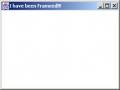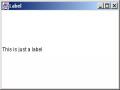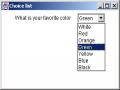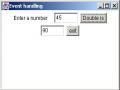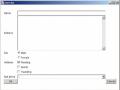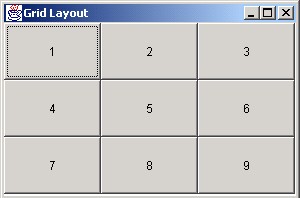
Hình 4.14. Kết quả chạy ví dụ 4.10
4.4.5. GridBagLayout Manager
„GridBagLayout‟ là cách trình bày hiệu quả và phức tạp hơn bất cứ cách trình bày nào khác. Layout này đặt các thành phần vào vị trí chính xác. Với layout này, các thành phần không cần có cùng kích thước. Nó tương tự như GridLayout manager, khi các thành phần được sắp xếp trong lưới theo dòng và cột. Tuy nhiên, thứ tự đặt các thành phần không theo nguyên tắc từ trái sang phải và từ trên xuống dưới.
GridBagLayout gb=new GridBagLayout() ContainerName.setLayout(gb);
Để sử dụng layout này, bạn cần cung cấp thông tin về kích thước và vị trí của mỗi thành phần. Lớp „GridBagLayoutConstraints‟ chứa tất cả các thông tin mà lớp GridLayout cần để bố trí và định kích thước mỗi thành phần. Bảng sau liệt kê danh sách các biến thành viên của lớp GridBagConstraints:
Mục đích | |
weightx, weighty | Chỉ ra sự phân phối của khoảng trống trong GridBagLayout. Giá trị mặc định cho các biến này là 0. |
gridwidth, gridheight | Chỉ ra số lượng các ô (cell) chiều ngang và chiều dọc trong vùng hiển thị của một thành phần. |
ipadx, ipady | Chỉ ra lượng làm thay đổi chiều cao và chiều rộng tối thiểu của thành phần. Nó sẽ thêm 2*ipadx vào chiều rộng tối thiểu và 2*ipady vào chiều cao tối thiểu của thành phần. Giá trị mặc định cho cả hai là 0. |
anchor | Chỉ ra cách sắp xếp các thành phần trong cell. Mặc định sẽ đặt vào giữa cell. Các thành viên dữ liệu tĩnh (static) sau đây có thể |
Có thể bạn quan tâm!
-
 Lập trình Java - 19
Lập trình Java - 19 -
 Lập trình Java - 20
Lập trình Java - 20 -
 Lập trình Java - 21
Lập trình Java - 21 -
 Lập trình Java - 23
Lập trình Java - 23 -
 Các Phương Thức Của Một Applet
Các Phương Thức Của Một Applet -
 Lập trình Java - 25
Lập trình Java - 25
Xem toàn bộ 267 trang tài liệu này.
được sử dụng: GridBagConstraints.NORTH GridBagConstraints.EAST GridBagConstraints.WEST GridBagConstraints.SOUTH GridBagConstraints.NORTHEAST GridBagConstraints.SOUTHEAST | |
gridx, gridy | Chỉ ra vị trí cell sẽ đặt thành phần. Khi thiết lập giá trị của gridx là „GridbagConstraints.RELATIVE‟ thì thành phần được thêm sẽ nằm ở vị trí bên phải của thành phần cuối cùng. |
fill | Chỉ ra cách mà một thành phần được bố trí vào cell thế nào nếu như cell lớn hơn thành phần. Mặc định là kích thước thành phần không thay đổi. |
Bảng 4.4. Các biến thành viên của lớp GridBagConstraints
Bảng sau đây cung cấp một danh sách các biến dữ liệu tĩnh là các giá trị cho biến fill:
Mô tả | |
GridBagConstraints.NONE | Mặc định, không làm thay đổi kích thước của thành phần. |
GridBagConstraints.HORIZONTAL | Tăng chiều rộng của thành phần theo chiều ngang (HORIZONTAL) để làm cho thành phần khớp với chiều ngang. |
GridBagConstraints.VERTICAL | Tăng chiều cao của thành phần theo chiều đứng (VERTICAL) để làm cho thành phần khớp với chiều dọc. |
GridBagConstraints.BOTH | Tăng chiều rộng, chiều cao của thành phần theo cả chiều ngang và chiều dọc. |
insets | Xác định khoảng cách top, Bottom, left và right giữa các thành phần. Mặc định là 0. |
Bảng 4.5. Các biến thành viên dữ liệu tĩnh của biến fill
Sử dụng phương thức „setConstraints()‟ để thiết lập các hằng số cho mỗi thành phần. gblay.setConstraints(lb1, gbc);
„gblay‟ là đối tượng của lớp GridBagLayout, lbl là thành phần „Label‟ và „gbc‟ là đối tượng của lớp GridBagConstraints.
Ví dụ 4.12: Minh họa một ví dụ của GridBagLayout và GridBagConstraints.
import java.awt.*;
class GblTest extends Frame
{
TextArea ta; TextField tf; Button b1,b2;
CheckboxGroup cbg; Checkbox cb1,cb2,cb3,cb4; GridBagLayout gb; GridBagConstraints gbc; public GblTest(String title)
{
super(title);
gb=new GridBagLayout(); setLayout(gb);
gbc=new GridBagConstraints(); ta=new TextArea(“Textarea”,5,10); tf=new TextField(“enter your name”); b1=new Button(“TextArea”);
b2=new Button(“TextField”); cbg=new CheckboxGroup();
cb1=new Checkbox(“Bold”, cbg,false); cb2=new Checkbox(“Italic”, cbg,false); cb3=new Checkbox(“Plain”, cbg,false); cb4=new Checkbox(“Bold/Italic”, cbg,true); gbc.fill=GridBagConstraints.BOTH; addComponent(ta,0,0,4,1);
gbc.fill=GridBagConstraints.HORIZONTAL; addComponent(b1,0,1,1,1); gbc.fill=GridBagConstraints.HORIZONTAL; addComponent(b2,0,2,1,1); gbc.fill=GridBagConstraints.HORIZONTAL; addComponent(cb1,2,1,1,1); gbc.fill=GridBagConstraints.HORIZONTAL; addComponent(cb2,2,2,1,1); gbc.fill=GridBagConstraints.HORIZONTAL; addComponent(cb3,3,1,1,1); gbc.fill=GridBagConstraints.HORIZONTAL; addComponent(cb4,3,2,1,1); gbc.fill=GridBagConstraints.HORIZONTAL; addComponent(tf,4,0,1,3);
}
public void addComponent(Component c, int row, int col, int nrow, int ncol)
{
gbc.gridx=col; gbc.gridy=row; gbc.gridwidth=ncol; gbc.gridheight=ncol; gb.setConstraints(c,gbc); add(c);
}
public static void main(String args[])
{
Gbltest t=new Gbltest(“GridBag Layout”); t.setSize(300,200);
t.show();
}
}
Khi một container bị thay đổi kích thước và khi khoảng trắng phụ tồn tại, các thành phần có chiều rộng lớn hơn sẽ chiếm giữ nhiều khoảng trống hơn là các thành phần có giá trị về chiều rộng nhỏ hơn.
Kết quả chạy chương trình như sau:
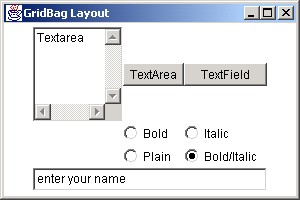
Hình 4.15. Kết quả chạy ví dụ 4.12
Giải thích đoạn mã trên:
gbc.fill=GridBagConstraints.BOTH;
Thành viên fill của lớp GridBagConstraints chỉ ra thành phần có thể được mở rộng theo hướng nằm ngang và thẳng đứng. Cú pháp sau mô tả thành phần chỉ được mở rộng theo hướng nằm ngang:
gbc.fill=GridBagConstraints.HORIZNTAL;
Cú pháp sau sẽ thêm vào thành phần TextArea với số dòng và số cột cần chiếm:
addComponent(ta,0,2,4,1); 0 – Khởi đầu từ dòng thứ 0 2 – Khởi đầu từ dòng thứ 2 4 – ta chiếm giữ 4 dòng
1 – ta chiếm 1 cột
Sử dụng cú pháp sau để bố trí các thành phần vào trong dòng và cột nào đó:
gbc.gridx=col; gbc.gridy=row;
Ở đây (gridx,gridy) là cột và dòng nơi mà thành phần có thể được đặt vào.
Sử dụng cú pháp sau để chỉ ra số lượng các cột và dòng mà các thành phần có thể chiếm giữ:
gbc.gridwitdh=ncol; gbc.gridheight=nrow;
Ở đây, gridwidth xác định số lượng các cột mà một thành phần chiếm giữ và gridheight xác định số lượng các dòng mà một thành phần chiếm giữ.
Khi một container bị thay đổi kích thước và khi khoảng trắng phụ tồn tại, các thành phần có chiều rộng lớn hơn sẽ chiếm giữ nhiều khoảng trống hơn là các thành phần có giá trị về chiều rộng nhỏ hơn.
4.5. Xử lý các sự kiện
Các hệ thống GUI xử lý các tương tác người dùng với sự trợ giúp của mô hình hướng sự kiện (event-driven). Tương tác của người dùng có thể là di chuyển chuột, nhấn phím, nhả phím v.v…Tất cả các thao tác này thiết lập một sự kiện của một loại nào đó.
Việc xử lý những sự kiện này phụ thuộc vào ứng dụng. Abstract Windowing Toolkit (AWT) xử lý một vài sự kiện. Môi trường mà các ứng dụng này được thi hành ví dụ như trình duyệt cũng có thể xử lý các sự kiện khác. Người lập trình cũng cần phải xử lý những sự kiện nhất định và cần phải viết hàm xử lý các sự kiện đó.
Ứng dụng cần đăng ký một hàm xử lý sự kiện với một đối tượng. Hàm xử lý sự kiện này sẽ được gọi bất cứ khi nào sự kiện tương ứng phát sinh. JDK1.2 làm việc theo mô hình xử lý sự kiện này.
Trong quy trình này, ứng dụng cho phép bạn đăng ký các phương thức (handler), hay gọi là listener với các đối tượng. Những handler này tự động được gọi khi một sự kiện thích hợp phát sinh.
Một Event Listener lắng nghe một sự kiện nào đó mà một đối tượng đã thiết lập. Mỗi event listener cung cấp các phương thức xử lý những sự kiện này. Lớp thi hành listener cần phải định nghĩa những phương thức này. Để sử dụng mô hình này, bạn làm theo các bước sau:
Cài đặt giao diện listener thích hợp. Cấu trúc như sau:
public class MyApp extends Frame implements ActionListener
Xác định tất cả các thành phần tạo ra sự kiện. Các thành phần có thể là các button, label, menu item, hay window.
Cho ví dụ, để đăng ký một thành phần với listener, ta có thể sử dụng:
exitbtn.addActionListener(This);
Xác định tất cả các sự kiện được xử lý. Các sự kiện có thể là một
„ActionEvent‟ nếu một button được click hay một „mouseEvent‟ nếu như chuột được kéo đi.
Thi hành các phương thức của listener và viết hàm xử lý sự kiện tương ứng với các phương thức.
Bảng sau đây chỉ ra các sự kiện khác nhau và mô tả về chúng:
Mô tả | |
ActionEvent | Phát sinh khi một button được nhấn, một item trong danh sách chọn lựa được nhấn đúp (double-click) hay một menu được chọn. |
AdjustmentEvent | Phát sinh khi một thanh scrollbar được sử dụng. |
ComponentEvent | Phát sinh khi một thành phần được thay đổi kích thước, được di chuyển, bị ẩn hay làm cho hoạt động được. |
FocusEvent | Phát sinh khi một thành phần mất hay nhận focus từ bàn phím. |
ItemEvent | Phát sinh khi một mục menu được chọn hay bỏ chọn; hay khi một Checkbox hay một item trong danh sách được click. |
WindowEvent | Phát sinh khi một cửa sổ được kích hoạt, được đóng, được mở hay thoát. |
TextEvent | Phát sinh khi giá trị trong thành phần textfield hay textarea bị thay đổi. |
MouseEvent | Phát sinh khi chuột di chuyển, được click, được kéo hay thả ra. |
KeyEvent | Phát sinh khi bàn phím ấn, nhả. |
Bảng 4.6. các sự kiện của AWT
Các giao diện cần được cài đặt để xử lý một trong số những sự kiện này là:
ActionListener
AdjustmentListener
ComponentListener
FocusListener
ItemListener
WindowListener
TextListener
MouseListener
MouseMotionListener
KeyListener
Các giao diện định nghĩa một số phương thức để xử lý mỗi sự kiện. Những phương thức này sẽ được nạp chồng trong lớp mà cài đặt những giao diện này.
Chương trình sau đây sử dụng một ActionListener để xử lý các sự kiện liên quan với một button. ActionEvent có hai phương thức:
getSource(): Để trả về nguồn của sự kiện.
toString(): Để trả về chuỗi tương đương với sự kiện.
Ví dụ 4.13:Trình bày cách tính gấp đôi của một số được nhập vào. Chương trình này được thực hiện bằng cách kết hợp các phương thức của lớp, nghĩa là các phương thức xử lý sự kiện và giao diện. Việc click trên một button sẽ làm khởi động ActionEvent và gọi phương thức actionPerformed(). Nó sẽ kiểm tra button được click với sự trợ giúp của hàm getSource và trả về kết quả thích hợp.
import java.awt.*; import java.awt.event.*;
class EvtTest extends Frame implements ActionListener
{
Label lab=new Label(“Enter a number”); TextField tf1=new TextField(5); TextField tf2=new TextField(5);
Button btnResult=new Button(“Double is”); Button ext=new Button(“exit”);
public EvtTest(String title)
{
super(title);
setLayout(new FlowLayout()); btnResult.addActionListener(this); ext.addActionListener(this); add(lab);